Sida loo isticmaalo kaaliyaha dib u soo celinta LinkedIn ee Word
Waxaan soo sheegnay in muddo ah ka dib in Microsoft ay ku dartay qaab cusub Microsoft Word oo la yiraahdo LinkedIn Resume Assistant . Waa mid ka mid ah siyaabaha ugu horreeya ee software-ka weyni u caddeeyo sida ay u qorsheyneyso in LinkedIn ay ku biirto adeegyadeeda muhiimka ah. Hadda, qof kastaa ma garan karo sida loo isticmaalo sifadan, waana sababta aan u go'aansanay inaan sharaxno sida ay u shaqeyso.
Isticmaalka LinkedIn Resume Assistant(LinkedIn Resume Assitant) ee Word
Marka hore, waa inaad hubisaa inaad isticmaalayso nuqulkii ugu dambeeyay ee Microsoft Word . Intaa waxaa dheer, waxaad u baahan doontaa akoon LinkedIn sababtoo ah waxa aan halkan kaga hadli doono ma shaqeeyaan mid la'aan. Wixii aan soo aruurinay, waxay u shaqeysaa kaliya kuwa iska diiwaan galiyay Microsoft Office 365 , markaa taas maskaxda ku hay.
Waa inaan ogaano in Kaaliyaha Resume LinkedIn(LinkedIn Resume Assistant) uu sidoo kale la shaqeeyo Microsoft Office Online . Biraawsar shabakad ku filan ayaa loo baahan yahay, mid sida Microsoft Edge iyo Mozilla Firefox .
Marka hore(First) waxay doonayeen inay eegaan sida loo shido astaanta ka hor inta aan laga hadlin sida loo isticmaalo.
1] Sida(How) loo daaro Kaaliyaha Resume Resume LinkedIn(LinkedIn Resume Assistant)
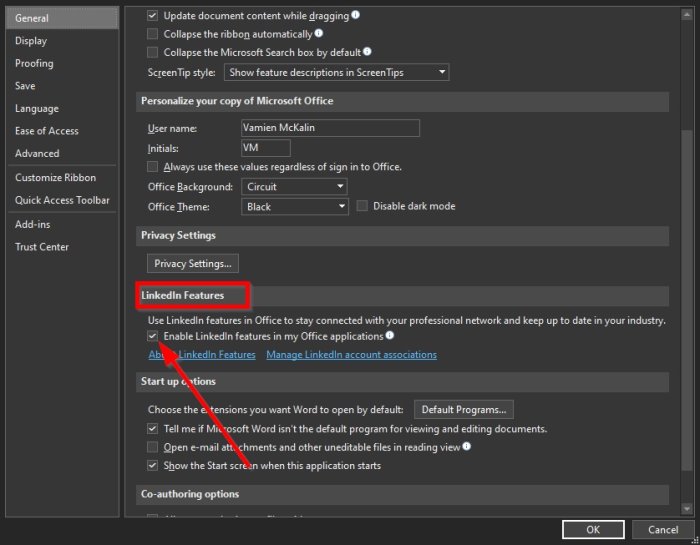
Waxa ugu horreeya ee ay tahay inaad sameyso halkan waa inaad furto dukumeenti Microsoft Word ah, ka dibna dhagsii File > Options > General .
Marka taas la sameeyo, hoos ugu dhaadhac Astaamaha LinkedIn(LinkedIn Features) , ka dibna sax sanduuqa ku xiga " Enable Features LinkedIn in My Office Applications(Enable LinkedIn Features in My Office Applications) ."
Guji(Click) badhanka OK, ka dibna dib u bilow Microsoft Office , taasina waa waxa loogu talagalay in lagu suurtageliyo astaanta.
Hadda oo aan sharaxnay sida loo shido astaanta, hadda waa waqtigii aan jilba-qoto-dheer u gelin lahayn waxyaabaha nitty-gritty.
la xiriira(Related) : Sida loo beddelo profile LinkedIn oo dib loo bilaabo(How to convert LinkedIn profile to Resume) .
2] Guji Kaaliyaha Resume
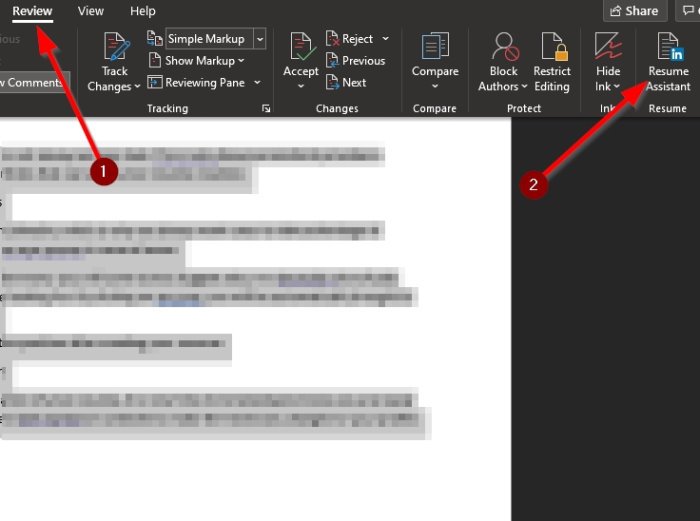
Si aad tillaabada u samayso, waa in aad marka hore gujisaa tabka dib u eegista ee ku yaala (Review)Ribbon , ka dibna dooro badhanka Kaaliyaha Dib(Resume Assistant) u bilaabista . Halkaa, qayb cusub ayaa ka muuqan doonta midigta dukumeentiga.
3] Doorkaaga ku dar
Talaabada xigta waa inaad gujiso Bilow(Get Started) , ka dibna qaybta xigta, ku qor doorkaada sanduuqa doorka ku dar(Add role) , iyo ikhtiyaar ahaan, waxaad ku qori kartaa warshadaha la doorbido. Laga soo bilaabo halkaas, guji Fiiri Tusaalooyinka(See Examples) .
4] Tusaalooyinka Khibrada Shaqada
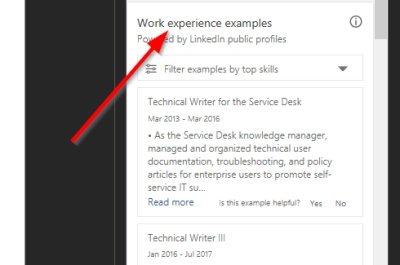
Xagga sare, waxaad arki doontaa liis tusaaleyaal khibrad shaqo ah. Kuwani waxay ku siin doonaan fikrado ku saabsan sida loo diyaariyo resumeygaaga.
5] Xirfadaha ugu sarreeya(Top) booskaaga lagu daray
Hoos(Scroll) u sii soco, oo hadda waa inaad aragto liiska xirfadaha ugu sarreeya booskaaga. Waxay ku siinaysaa fikrad ah waxa loo-shaqeeyayaashu raadinayaan. Haddii mid ka mid ah xirfadaha lagu dabaqi karo, ka dibna horay u sii wad oo ku dar resumeygaaga.
6] Maqaallo loogu talagalay inay kaa caawiyaan diyaarinta resumeygaaga
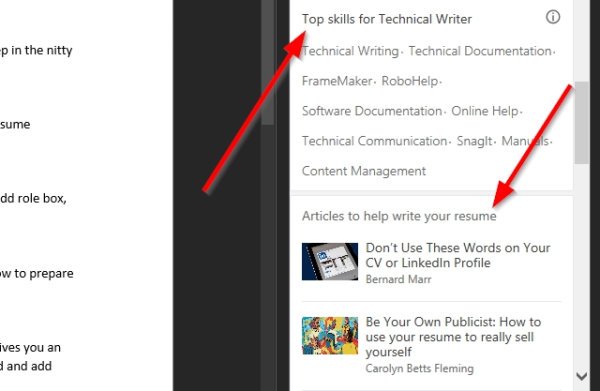
Qoritaanka resume oo kalsooni leh had iyo jeer ma aha hawl fudud. Tani waa sababta Kaaliyaha Resume Assistant(Resume Assistant) uu ku bixiyo qayb aad ka dooran karto maqaallo kaa caawin kara abuurista resumeygaaga.
7] U fiirso shaqooyinka la soo jeediyay
Waxaa jira dalabyo badan oo shaqo ah oo ku saabsan LinkedIn , taas oo ah sababta aan had iyo jeer u dooneyno isticmaalayaasha inay ka faa'iidaystaan kaaliyaha Resume(Resume Assistant) sababtoo ah waa indho-fure dhowr meelood.
Hadda, haddii aad hoos u sii yara dhaadhacdo, waxaad la kulmi doontaa Shaqooyinka Soo jeedinta(Suggest Jobs) . Asal ahaan waa liis shaqo oo la mid ah waxa aad raadinayso. Markaad gujiso qof kasta, si toos ah ayaa laguugu keeni doonaa bogga ku habboon LinkedIn .
Laga soo bilaabo halkaas, waxaad codsan kartaa booska ka dib markaad abuurto resumeygaaga.
Akhri(Read) : Sida loo noqdo saameyn ku yeelan LinkedIn(How to become a LinkedIn influencer) .
8] Ogaysii shaqaaleeyayaasha inay ogaadaan inaad furan tahay
Markaad dhammayso abuurista resumeygaaga, hadda waa waqtigii aad u sheegi lahayd loo-shaqeeyayaasha inaad diyaar u tahay oo aad rabto inaad shaqeyso. Kaliya(Simply) dooro Ka(Get) bilow LinkedIn si aad isbeddellada lagama maarmaanka ah ugu sameyso astaantaada.
Haddii ay jiraan wax kale oo aad rabto inaad ogaato oo aan lagaga hadlin maqaalkan, fadlan farriin ku dhaaf qaybta faallooyinka.
Related posts
Sida loo beddelo profile LinkedIn oo dib loogu bilaabo bilaash
Abuur Dib-u-Celinta LinkedIn Ka Wacan: 7 Talooyin & Tabaha
Sida Looga Daro Ama Loo Cusbooneysiyo Resumekaaga LinkedIn
Sida loo beddelo ciwaanka iimaylka ee Facebook, Twitter, iyo LinkedIn
Soo gal LinkedIn oo Saxeexa Amniga & Tallooyinka Qarsoonnimada
Sida loo tirtiro ama loo qariyo xidhiidhada LinkedIn
Sida loo damiyo ama loo tirtiro akoontada LinkedIn
Sida loo tuso Higgaada iyo Qalabka Naxwaha ee Toolbar Helitaanka Degdegga ah ee Word
Sida loo arko goobta Desktop-ka ee LinkedIn ee Android/iOS
Sida loo hawlgeliyo Habka Gaarka ah ee LinkedIn iyada oo loo marayo browserka shabakadda
Sida loo soo dejiyo Xogta LinkedIn iyadoo la adeegsanayo Qalabka Dhoofinta Xogta ee LinkedIn
Sida loo noqdo saameeyaha LinkedIn
Eraygu ma abuuri karo faylka shaqada, Hubi heerkulka Bedelka Deegaanka
Sida loo abuuro Indent Hang ee Microsoft Word iyo Google Docs
Khaladaadka hagaajin, Bookmark kuma qeexna Microsoft Word
Waa maxay faylka ASD iyo sida loo furo Microsoft Word?
Sidee loo arkaa cidda eegay profile kaaga LinkedIn?
Sida loo tirtiro koontada LinkedIn Premium ka hor dib u cusboonaysiinta tooska ah
Sida loo isticmaalo dib u qor talooyinka Word ee codsiga mareegta
Sida loo soo dejiyo Bogagga Xuduudaha ee Microsoft Word bilaash
